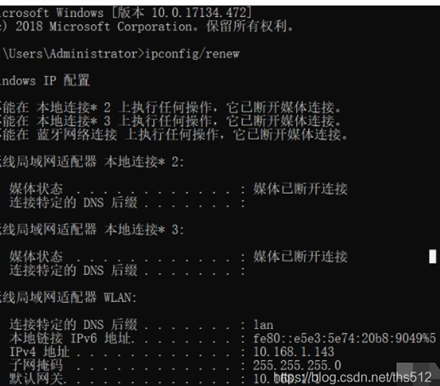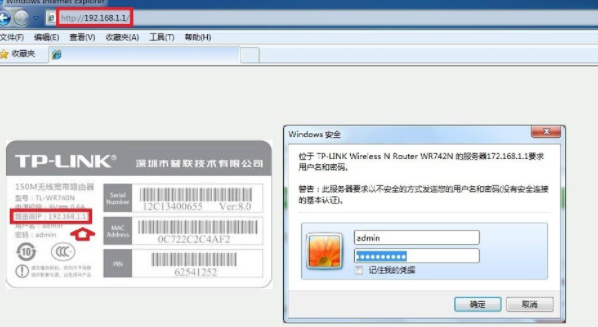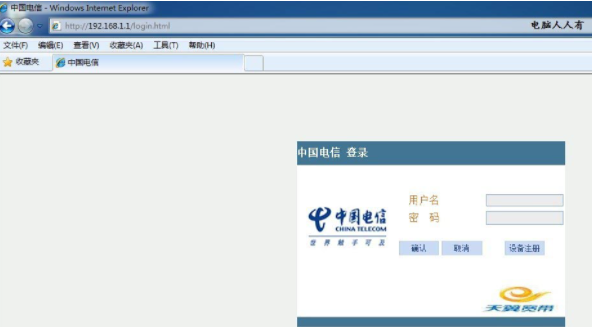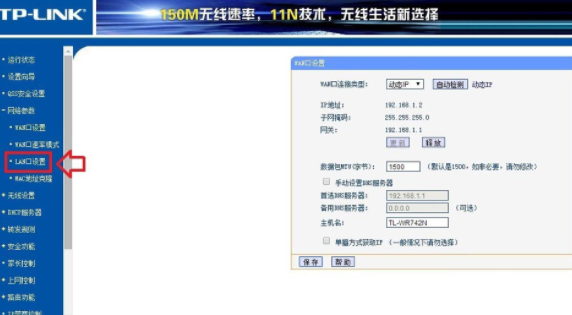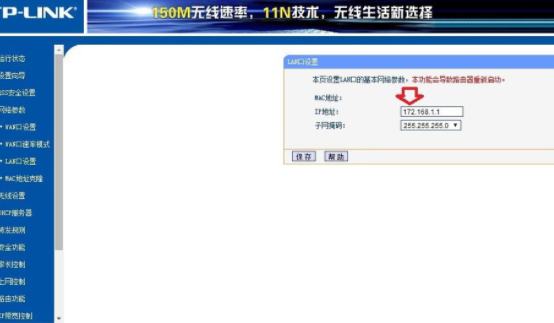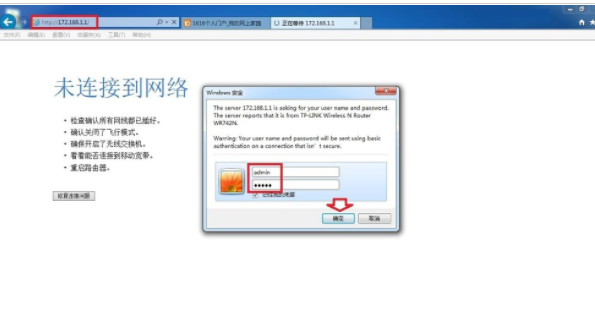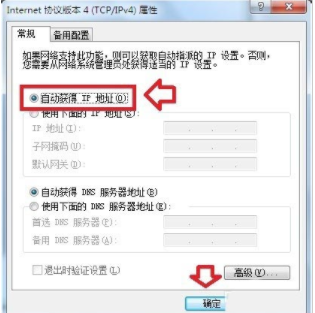局域网IP地址冲突怎么办 解决局域网IP地址冲突方法
时间:2022-06-16 17:04作者:佚名
导读:ip地址冲突原因有几种情况,一般情况下载一台电脑只有一个ip地址,如果出现两个或者两个以上则会现实ip地址冲突,根据问题技术人员进行完美解决地址冲突,对于很多的用户来说还不知道该怎么?
电脑普遍在人们的生活和工作中使用,对于普通用户来说电脑出现故障还是没有办法解决的,比较普遍的问题就是ip地址出现冲突,这个感觉很官方语言似乎带来很大的问题,确实导致电脑不能用,那么该怎么解决ip冲突的问题呢?导致的原因是什么?对于windows系统该怎操作?
发生IP地址冲突的原因:
1、很多用户不知道“IP地址”、“子网掩码”、“默认网关”等参数如何设置,有时用户不是从管理员处得到的上述参数的信息,或者是用户无意修改了这些信息所导致的;
2、有时管理员或用户根据管理员提供的参数进行设置时,由于失误造成参数输错也会导致该情况发生;
3、出现得最多的是在客户机维修调试时,维修人员使用临时IP地址应用造成;
4、也不排除有人盗用他人的IP地址,造成IP地址冲突。
局域网IP地址冲突的解决方案:
方案一:逐一排查。
这是最原始的方法,就是发生IP地址冲突时,在局域网内,挨着每台计算机查看,找到与其冲突的计算机后修改IP地址就可以了。不过这样比较耗时间,也不适合在大型局域网中使用,只适合在很小的网络环境中采用。
方案二:MAC地址绑定。
1、检查本地计算机的MAC并绑定:通过在本地计算机系统中运行Winipcfg.exe或Ipconfig.exe,即可测知网卡的MAC地址。具体如下:在Win9X系统中依次单击“开始”——“运行”,在文本框中输入“Winipcfg”并回车后将弹出“IP配置”窗口。在下拉列表中选择“PCI Fast Ethernet Adapeter”,此时显示在“适配器地址”栏中的文字即为该网卡的MAC地址;在WinNT系统的DOS提示符下运行带有“all”参数的ipconfig命令,即ipconfig/all也可以显示网卡的MAC地址。
2、远程测试计算机的MAC地址:对于网络管理员而言,可以用TCPNetView工具软件来实现坐在自己的计算机前就能测知局域网中所有计算机的MAC地址。该软件在安装完成之后,执行tcpnv.exe即可显示程序主窗口,在“File”菜单中选择“Refresh”命令,或者直接按“F5”键,即可开始对局域网中现有的计算机进行扫描,然后将显示计算机名、IP地址和MAC地址等内容。当等到了一台计算机上网卡的MAC地址后,就可以把它记录下来,由网管在网关或者防火墙上进行配置即可。具体的绑定命令视采用的网关或者防火墙不同而有所变化,这时,如果有其他的计算机想使用已绑定过的地址,就会出现IP地址已经被使用的提示。
方案三:交换机安全端口。
过去常常在网络里使用路由器和集线器,而现在很多局域网转而采用了交换机。随着近几年来交换机的大幅降价,交换机在网络市场上占据了主导地位,主要原因是交换机性价比高,结构灵活,可以随着未来应用的变化而灵活配置。对于所遇到的IP地址冲突,还可以利用交换机的端口把不同的部门隔离开来解决,这是因为利用交换机可以对不同的区域实行不同的管理,经过分割的网段之间互不干扰,可以在一定程度上解决IP地址冲突的问题。
方案四:划分VLAN。
虽然可以用交换机来实现网段隔离,从而在一定程度上避免IP地址冲突的发生,但它仍不能防止由于同一个端口下的网段内用户配置错误而引起的IP地址冲突。更好的解决方法就是,利用交换机来划分VLAN,再利用MAC地址绑定的方法来综合处理。
个人IP地址冲突解决方案
1、如果您使用的计算机的操作系统是
:windows(windows7或window10)。
这里面需要用到命信令:
ipconfig /release 释放IP地址。
然后还需要ipconfig /renew在重新获取一下。
我们来看下它们的如何解决:
可以点击左下角“开始”→“运行”,键入:ipconfig /release,点击“确定”,把ip地址释放出来。
这时网络会断开,因为ip地址已释放出来了。
再次点击“开始”→“运行”,键入:ipconfig /renew,点击“确定”,重新获取ip地址,即可解决IP地址冲突。
这时网络会重新连接,但ip地址已经与原来不一样了,重新分配到了可用的ip地址连接网络了。
总结:
为了避免局域网ip地址冲突,ip地址绑定计算机MAC地址,统一安排IP地址。计算机用户不能自行更改IP地址,如更改IP地址则不能上网,新增加用户需要在管理员那里获取已分配好的ip地址,这样就可以避免。
路由器ip地址冲突怎么办
1、首先,使用IP地址(路由器背面有提示)比如:192.168.1.1 输入浏览器的地址栏,回车打开路由器设置界面。
2、如果之前可以进入路由器的设置界面,现在又进不了此界面了,基本上就是前段的设备IP地址和路由器的设置界面一样(冲突了),比如光猫的设置IP地址也是192.168.1.1
3、这时候,再使用192.168.1.1地址是无法进入路由器的界面,只有按路由器的重置键。重新设置路由器。
4、只要能重新进入设置界面,可以设置LNA口的IP地址:
网络参数→LAN口设置
5、将IP地址中的192→改成172
6、点击保存
7、此时,路由器会自动重启。
8、然后,再使用刚刚改过的IP地址:172.168.1.1 输入浏览器的地址栏,重新登录,这样就可以分别登录路由器的172.168.1.1 界面,和上级光猫的设置IP地址:192.168.1.1设置界面了。
9、此文专门针对路由器的IP地址冲突的异常,如果是电脑的地址冲突则另当别论。一般是先尝试IP地址设置成自动获取IP地址。反之,之前是自动获取的,不妨设置正确的固定IP地址。具体情况,还是需要根据出错的提示来应对。